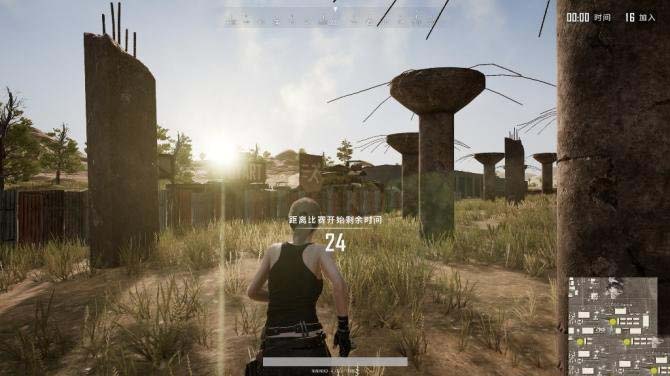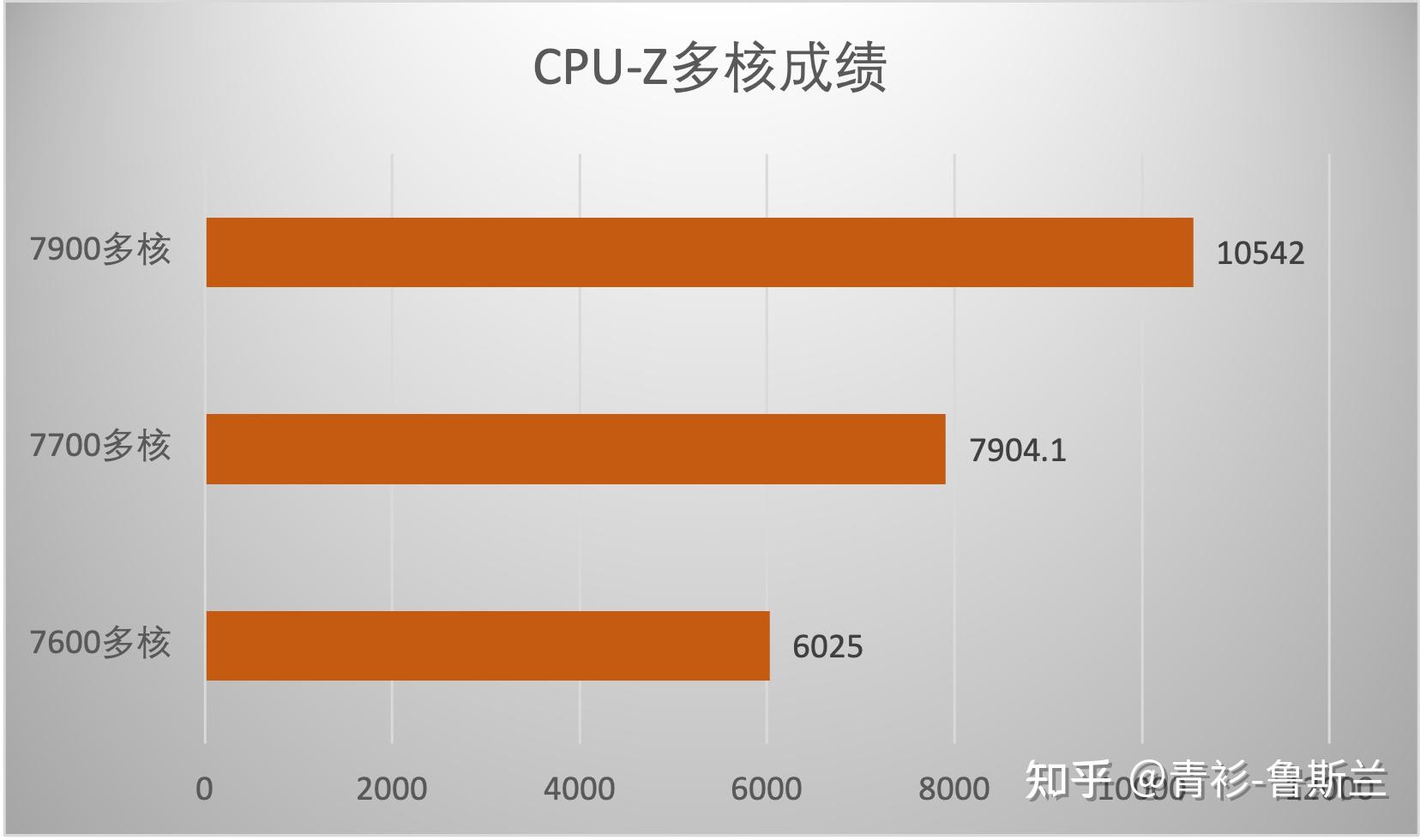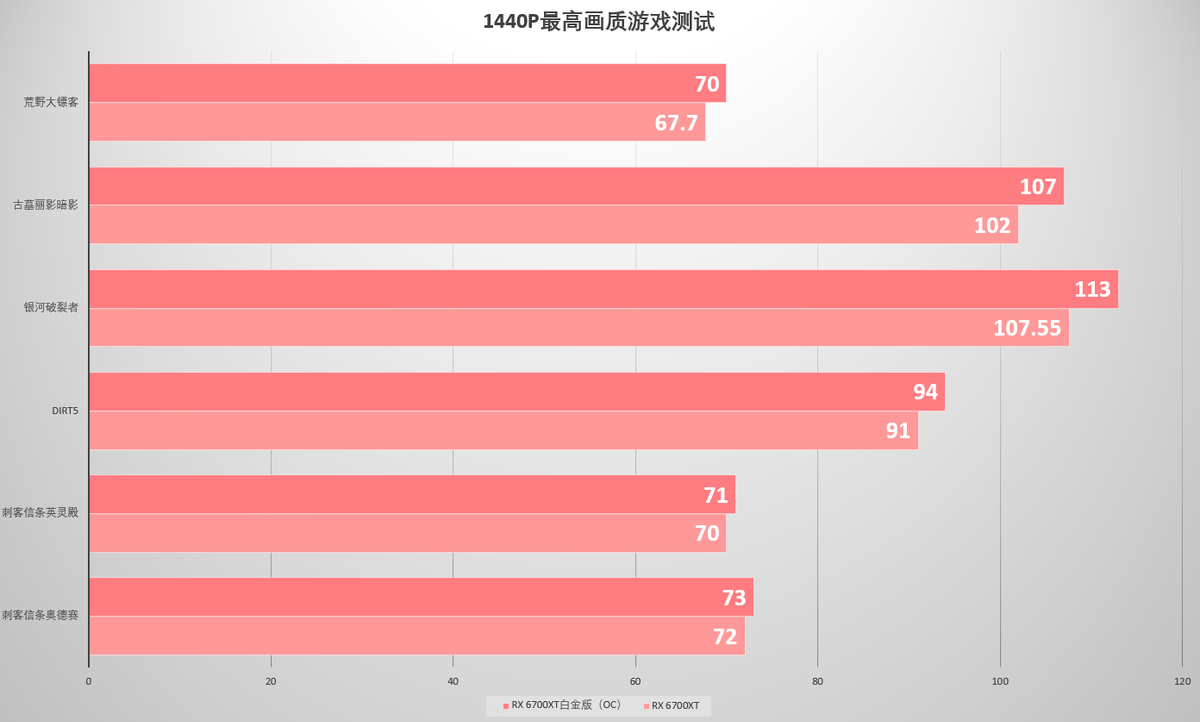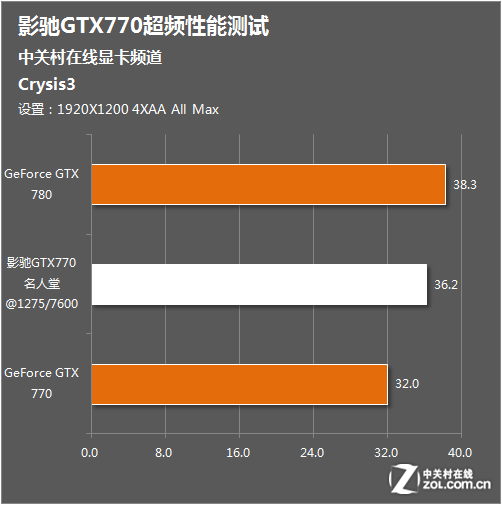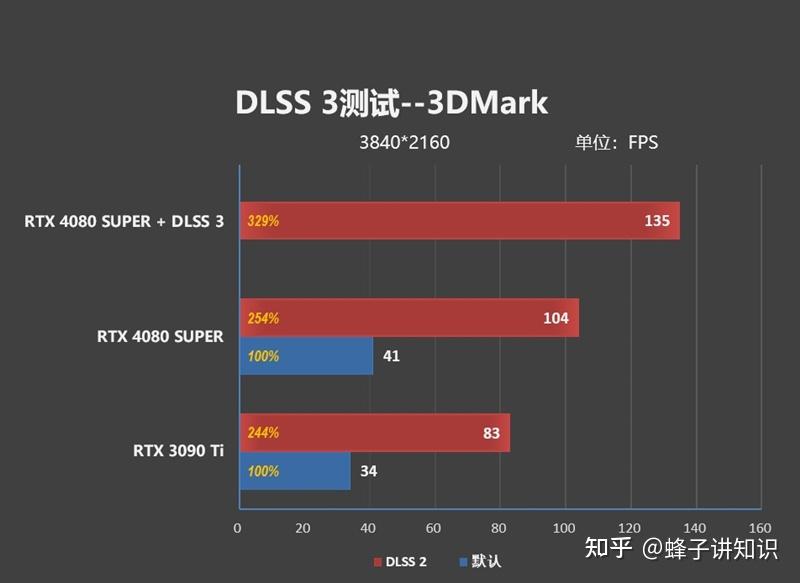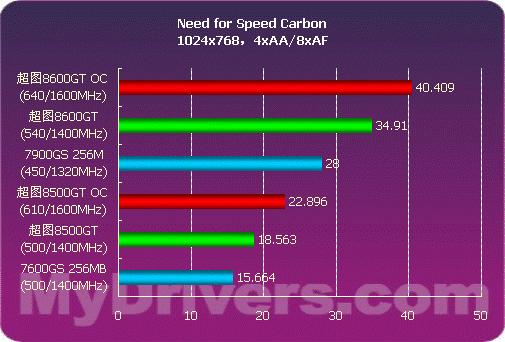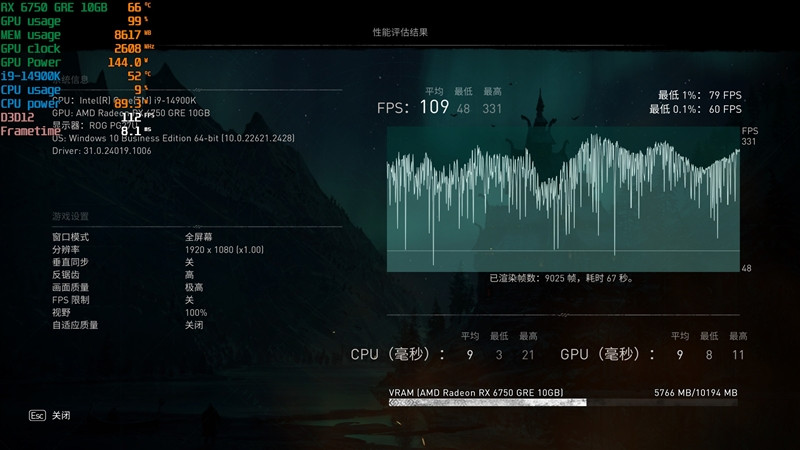word表格计算求和怎么往下拉(word表格下拉递增怎么弄)
word表格计算求和怎么往下拉(word表格下拉递增怎么弄),本文通过数据整理汇集了word表格计算求和怎么往下拉(word表格下拉递增怎么弄)相关信息,下面一起看看。
word表格计算 word如何下拉公式自动计算你肯定知道Office有一个软件叫Word,你肯定也知道Word可以输入文字,也可以制作表格。那你知道可以在Word表格里顺序填充数据以及计算数据吗?别着急,不仅是你,很多人都不知道Word还有你肯定知道Office有一个软件叫Word,
你肯定也知道Word可以输入文字,也可以制作表格。
那你知道可以在Word表格里顺序填充数据以及计算数据吗?
别着急,不仅是你,很多人都不知道Word还有这个功能。
1、自动填充数据
自动填充数据对于输入顺序序号的数据很有用,这在Excel中是一个常用功能,Word一样可以实现。
(1)选择需要填充序号的单元区域,选择"开始/段落"组,单击其中的编号按钮,在弹出的下拉列表中选择一个序号样式。
(2)返回表格就可以发现选择的单元格区域已经按顺序填充了序号。
此时,如果在表格中间插入行,或者在表格后插入行,都会依次进行序号填充。
2、计算数据
(1)将鼠标光标置于要计算的单元格中,选择"表格工具/布局/数据"组,单击"公式"按钮。
(2)打开"公式"对话框,在"公式"文本框中自动显示公式"=SUM(LEFT)"
(3)单击"确定"按钮,单元格中自动显示计算结果。按这种方法,依次对每个单元格进行数据计算。
在Word中使用公式计算时,主要靠"公式"对话框,下面解读这个对话框的内容。
"公式"文本框:默认根据当前表格的数据内容显示一定公式和数据,当需要参与计算的单元格与结果单元格之间所处的位置不同,公式"=SUM()"括号中输入的参数也不同。其中"ABOVE"表示计算上面的数据;"LEFT"表示计算左侧的数据;"RIGHT"表示计算右侧的数据。
编号格式:用于选择数据的显示类型,如是否有小数点,是否添加百分符号等。
粘贴函数:可选择Word中支持的其他公式函数,前文中默认选择了SUM函数,在这个下拉列表框中还可以选择MAX函数、IF函数、Average函数等。
提示:计算数据后,如果参与计算的数据发生了变化,Word公式不会像Excel一样自动更新数据,这时在Word中需要选择有公式的单元格,按"F9"键更新数据。
更多word表格计算求和怎么往下拉(word表格下拉递增怎么弄)相关信息请关注本站。